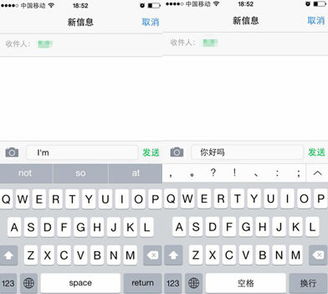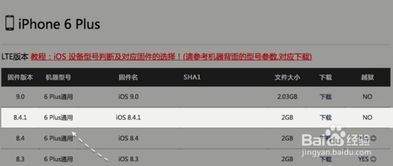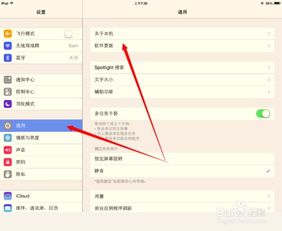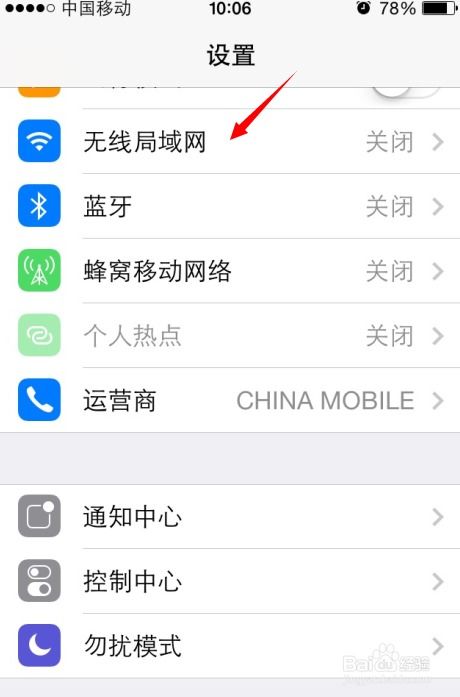如何在iOS8上安装与设置输入法
在iOS8系统中,安装和设置输入法是一个相对简单但又能够显著提升用户体验的操作。对于追求高效输入和个性化表达的用户来说,掌握这一技能尤为重要。以下是一篇详细介绍如何在iOS8上安装和设置输入法的文章。
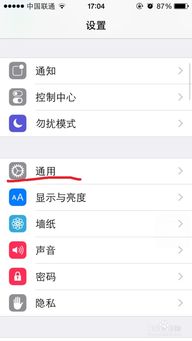
iOS8作为苹果操作系统的一个重要版本,为用户带来了许多实用的功能和改进,其中就包括了对第三方输入法的支持。在这之前,iOS系统自带的输入法虽然简洁易用,但对于一些追求高效输入和个性化表达的用户来说,选择有限。而iOS8的推出,打破了这一局限,让用户可以根据自己的需求,安装并设置自己喜欢的输入法。

首先,你需要确保你的设备已经升级到了iOS8系统。如果还没有升级,可以通过连接设备到电脑上的iTunes,或者使用设备自带的“设置”应用中的“软件更新”选项来进行升级。升级过程中,请确保设备有足够的电量,并连接到一个稳定的Wi-Fi网络,以保证升级的顺利进行。
升级完成后,我们就可以开始安装第三方输入法了。iOS8系统允许用户从App Store下载并安装经过苹果官方认证的第三方输入法应用。这些输入法应用通常会提供更多的输入方式、词库、皮肤等个性化选项,以满足不同用户的需求。
打开App Store,你可以在搜索框中输入“输入法”或者你想要的具体输入法名称,如“搜狗输入法”、“百度输入法”等,来进行搜索。找到你感兴趣的输入法应用后,点击“获取”或“安装”按钮,输入你的Apple ID密码或进行指纹识别验证后,即可开始下载并安装该输入法应用。
安装完成后,你还需要进行一些设置,才能让新安装的输入法在系统中生效。首先,打开设备的“设置”应用,找到并点击“通用”选项。在通用设置页面中,向下滑动找到并点击“键盘”选项。在键盘设置页面中,你可以看到“键盘”列表,这里列出了系统中已经安装的所有键盘,包括自带的和第三方安装的。
要添加新安装的输入法到列表中,点击列表上方的“添加新键盘”按钮。系统会弹出一个新的键盘列表,你可以在这个列表中找到并勾选你刚刚安装的第三方输入法。勾选完成后,该输入法就会出现在你的键盘列表中了。
此外,你还可以对输入法进行进一步的设置和个性化调整。在键盘设置页面中,点击你刚刚添加的第三方输入法名称,进入该输入法的详细设置页面。在这里,你可以开启或关闭输入法的某些功能,如自动联想、自动纠错、皮肤切换等。这些设置可以帮助你更好地适应输入法的使用习惯,提高输入效率。
设置完成后,你就可以开始使用新安装的输入法了。在需要输入文字的地方,如短信、备忘录、社交媒体等应用中,长按输入框,系统会弹出一个键盘选择菜单。在这个菜单中,你可以滑动手指来选择你想要的输入法。选择完成后,该输入法的键盘就会出现在屏幕上,你就可以开始使用它进行输入了。
需要注意的是,由于iOS系统的安全性和稳定性要求,第三方输入法在iOS上的运行方式和安卓系统有所不同。在iOS上,第三方输入法是以一个应用的形式存在的,而不是直接集成到系统底层。这意味着在输入过程中,第三方输入法可能会需要访问你的输入内容来进行联想和纠错等操作。为了确保你的隐私安全,苹果对第三方输入法的权限进行了严格的限制和监管。因此,在选择和使用第三方输入法时,请务必选择经过苹果官方认证的应用,并仔细阅读其隐私政策和权限要求。
另外,虽然iOS8系统允许用户安装和使用第三方输入法,但自带的输入法仍然是一个不错的选择。它简洁易用、稳定性高,并且与iOS系统的其他功能无缝集成。因此,在选择输入法时,你可以根据自己的实际需求和喜好来进行选择。
总的来说,iOS8系统为用户提供了更加灵活和个性化的输入法选择。通过安装和设置第三方输入法,用户可以享受到更多的输入方式和个性化选项,从而提高输入效率和体验。同时,也需要注意保护个人隐私和安全,选择经过官方认证的应用,并仔细阅读其隐私政策和权限要求。
在使用第三方输入法的过程中,如果遇到任何问题或疑问,可以查看输入法的帮助文档或联系其客服支持来获取帮助。此外,也可以关注一些科技媒体或论坛上的相关讨论和分享,以获取更多的使用技巧和经验。随着iOS系统的不断更新和完善,相信未来会有更多更好的输入法应用涌现出来,为用户带来更加便捷和高效的输入体验。
- 上一篇: 微信群二维码永久有效秘籍
- 下一篇: 轻松搞定!中国银行网银控件Mac版安装与使用全攻略
-
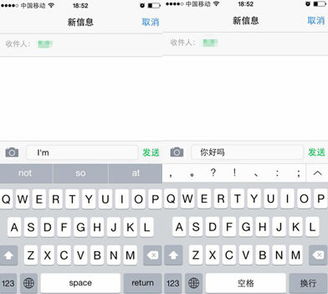 如何加速苹果iOS8输入法常用词录入速度新闻资讯01-29
如何加速苹果iOS8输入法常用词录入速度新闻资讯01-29 -
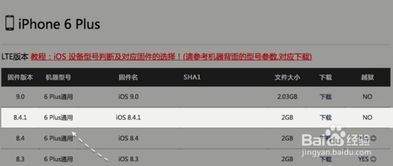 iOS8.0.2降级全攻略:轻松回归iOS8.0教程新闻资讯12-04
iOS8.0.2降级全攻略:轻松回归iOS8.0教程新闻资讯12-04 -
 如何在iPhone 12上设置并使用搜狗输入法新闻资讯02-20
如何在iPhone 12上设置并使用搜狗输入法新闻资讯02-20 -
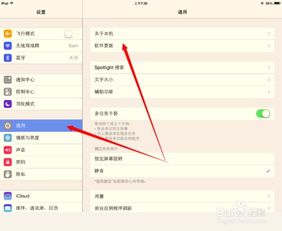 iPad2升级iOS8全攻略:轻松实现系统更新新闻资讯11-30
iPad2升级iOS8全攻略:轻松实现系统更新新闻资讯11-30 -
 轻松掌握:iPhone OTA升级至iOS8全攻略新闻资讯07-16
轻松掌握:iPhone OTA升级至iOS8全攻略新闻资讯07-16 -
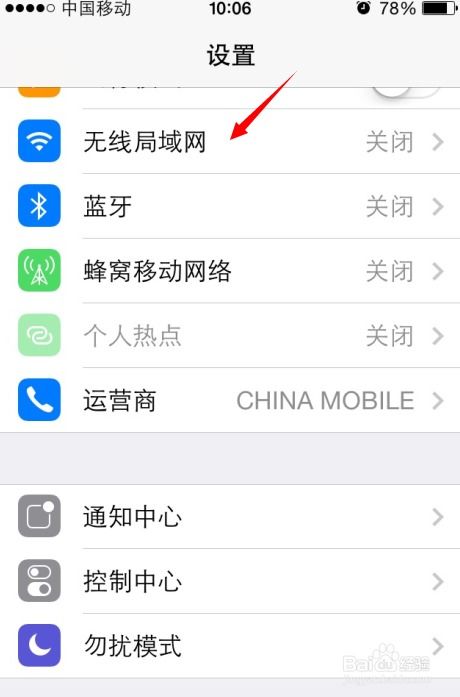 iOS8.4如何升级?最新iOS8.4升级方法教程新闻资讯06-04
iOS8.4如何升级?最新iOS8.4升级方法教程新闻资讯06-04